無線LANルータ MZK-RP150N
2011年05月17日 | ネットワーク機器, 装備・小物 | コメント(1)
旅の最中はiPadやノートパソコンを持って、旅先でネット環境を見つけてインターネットに繋ぐことになります。ノートパソコンは有線LANを繋ぐことができますが、iPadの場合、Wi-Fiがないとインターネットに繋ぐことができません。
近頃は発展途上国でもネットがないところはないと言えるぐらい普及しており、よほどの田舎や山奥でもない限り、どこの町でもインターネットカフェの一つや二つはあるものです。ここ数年海外に訪れた時も、一泊1000円を切るような安宿でも無線LANがついており、フロントに聞いたらパスワードを教えてくれました。
それでもどこの宿やインターネットカフェでも無線LANが必ずしもあるとは言えないので、持ち運びに支障のないサイズの小型無線LANルータがないものか探してみたら、早速見つけました。
重量がわずか20gと、単三乾電池1個分の重さです。サイズもこの通り。

電源はmini-USB入力による給電式なので、コンセントを使う場合は、別途アダプタとケーブルが必要になります。旅先では変換プラグも必要だろうし、貴重な変換プラグをLANの近くで使うとケーブルが窮屈になるため、エネループなどを使って給電することも可能です。

さらにこのMZK-RP150Nはアクセスポイントとして使うことが可能で、無線LANとして最低限の機能を備えているだけではなく、ネットワークに接続されていない機器に単独で繋ぐことで、ネットワーク機能を持たせることできます。
見た目は不細工ですが、USBと本体LANにルータを繋げています。
iPadから見るとしっかりWi-Fiスポットとして認識され、接続することができました。インターネットのない環境でも、ノートパソコンをサーバーとしたローカル環境が構築できるということです。
ローカル環境を利用したiPadアプリはいくつもあるので、とりあえず「documents to go® – office suite」を紹介。
簡単に言うと、MicrosoftのOffice系のソフト編集(Word・Excel)ができて、PDFや画像も見れるというものです。結構高くて1200円します。上位版の「documents to go® premium – office suite」だと、Powerpointの編集やDropboxとの同期ができるようですが、そこまで必要性を感じないので、試していません。
使い方はiPad単体でファイルを管理してもいいのですが、それではもったいないので、母体とするパソコンにdocuments to goをインストールし、ソフトを立ち上げたら共有するフォルダを選択します。あとはiPad側のパスワードをPCに入力して同期させるだけです。
同期させたPCの一覧はこのようにコンピューター名が表示されます。
閲覧したいPCを選択して、下の階層のフォルダ内のファイルを開くだけです。
こちらはエクセルの表示サンプル。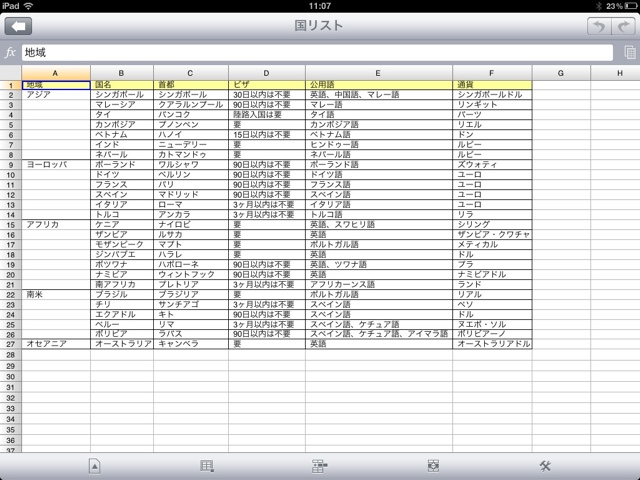
旅先の宿でベッドに寝転がりながら、出納帳を編集したり、日記を書いたり、使えるのではないでしょうか。まだ試していないけど、Dropboxのフォルダも同期できるのかな・・・。
ともあれ、このルータのおかげで色々と夢は広がりそうです。

